Windows 10でMsvbvm50.dll行方不明のエラーを修正する方法は?
コンテンツ:
- Msvbvm50.dllが見つかりませんでした概要
- Msvbvm50.dllとは何ですか?
- Msvbvm50.dllが必要ですか?
- Windows 10でMsvbvm50.dllが見つからない問題を修正するには?
Msvbvm50.dllが見つかりませんでした概要:
特定のプログラムをインストールまたは起動しようとすると、ファイルmsvbvm50.dllがコンピュータにないというエラーが常に表示されます。
実際には、このmsvbvm50.dllはC:\ Windows \ Systemフォルダーにあります。Windows10がそれを見つけることができないと、DLLエラーがポップアップし、一部のアプリケーションが機能またはインストールできなくなります。ゲームを開始できませんでした。
Msvbvm50.dllとは何ですか?
本質的に、Msvbvm50.dllは、32ビットアプリケーションを64ビットシステムで実行できるようにするために使用されるMicrosoftVisualBasic仮想マシンを指します。 Microsoft Visual Basic仮想マシンはMicrosoft製品の1つに分類できるため、Microsoftダウンロードセンターにはmsvbvm50.exeファイルがあります。さらに、このmsvbvm50.exeファイルには、msvbvm50.dllファイルを含むさまざまなファイルが含まれています。
Msvbvm50.dllが必要ですか?
場合によります。プログラムのインストールにmsvbvm50.dllファイルが必要ない場合は、セットアップウィザードが他の手順なしでインストールを完了できることを確認できます。一方、このアプリケーションのセットアップで64ビットプラットフォームにインストールするためにmsvbvm50.dllが必要な場合は、Windows10でmsvbvm50DLLファイルが必要になる場合があります。
Windows 10でMsvbvm50.dllの欠落エラーを修正するには?
念のために言っておきますが、msvbvm50.dllの欠落エラーが発生した場合は、Microsoftダウンロードセンターから再取得できます。それ以外の場合は、msvbvm50.dllが見つからない原因となるファイルまたはシステムの問題に対処することになっています。
解決策:
1:Msvbvm50.dllファイルをダウンロード
2:システムファイルチェッカーを実行する
3:すべてのドライバーを更新する
4:Windows10の更新を確認する
解決策1:Msvbvm50.dllファイルをダウンロード
コンピュータにmsvbvm50.dllがないためにプログラムを開始できない場合、最も効率的な方法は、このmsvbvmdllファイルをWindows10にダウンロードすることです。
ブルートフォースPS3やUnrealEdなどのゲームのmsvbvm50.dllファイルをMicrosoftサイトまたは信頼できるサードパーティツールから取得するには、2つの方法があります–DLL-FILESクライアント 。
Msvbvm50.dllを自動的にダウンロードする:
このDLLファイルを自分でインストールする時間と忍耐力がない場合は、DLL-FILESクライアント Windows 10のmsvbvm50.dllファイルを自動的に検索してインストールするために不可欠なヘルパーになることができます。そうすれば、msvbvm50.dllの欠落エラーを簡単に修正できます。
1.DLL-FILESクライアントをダウンロード 次に、PCにインストールして実行します。
2.検索ボックスにmsvbvm50.dllと入力します 次にDLLファイルを検索 。
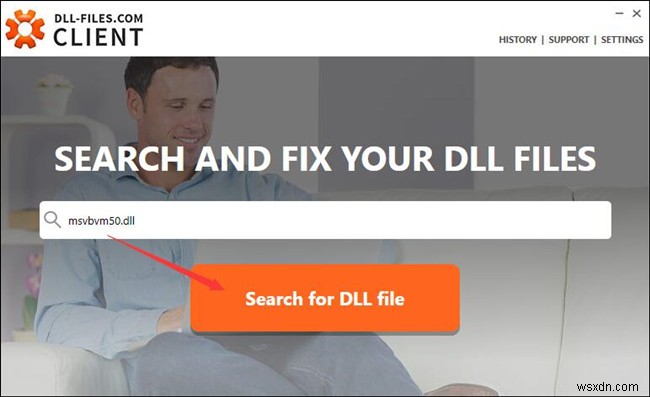
3.検索結果からmsvbvm50.dllをクリックします。
4.次に、インストールできます Windows10の正しいmsvbvm50.dll。
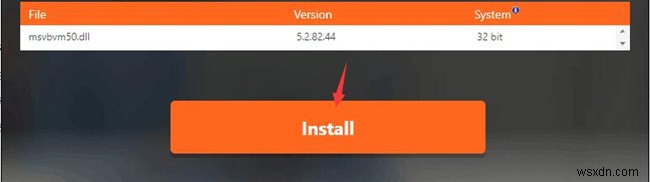
DLL-FILESクライアントは、PC専用のmsvbvm50.dllファイルを取得します。また、Outlook 98でビルドアプリケーションを開いて、msvbvm50.dllファイルが見つかったかどうかを確認できます。
または、msvbvm50.dllファイルを復元するためにMicrosoftダウンロードセンターからmsvbvm50.exeをダウンロードすることも理解できます。
Msvbvm50.exeからMsvbvm50.dllファイルをダウンロード :
Microsoftダウンロードセンターでは、DirectXエンドユーザーランタイムWebインストーラー、さまざまなサービスパック、および更新プログラムを提供しています。msvbvm50.exeファイルはその1つです。したがって、Windows 10でmsvbvm50.dllを取得するために、このmsvbvm50.exeをダウンロードしてみてください。
直接ダウンロードしてMsvbvm50.exe Microsoftから。
このファイルをインストールすると、msvbvm50.dll以外にも、Oleaut32.dll、Olepro32.dll、Stdole2.tlb、Asycfilt.dll、Comcat.dllなどのファイルが多数あることがわかります。自己解凍型のmsvbvm50.exeファイルをインストールするには、Windows10用のmsvbvm50.dllファイルをインストールします。
msvbvm50.dllが見つからなかったためにこのアプリケーションを起動できないというエラーが表示されないことを願っています。
解決策2:システムファイルチェッカーを実行する
場合によっては、不足しているmsvbvm50.dllを取得しても、一部のアプリケーションをインストールまたは実行できないことがあります。おそらく、ファイルの破損が原因である可能性があります。これは、ほとんどの場合、システムファイルチェッカー(SFC)によって正しく行われる可能性があります。
1.コマンドプロンプトを入力します 検索ボックスで結果を右クリックして、管理者として実行します。 。
2.コマンドプロンプトで、 sfc / scannowと入力します システムファイルエラーの検出に役立ちます。
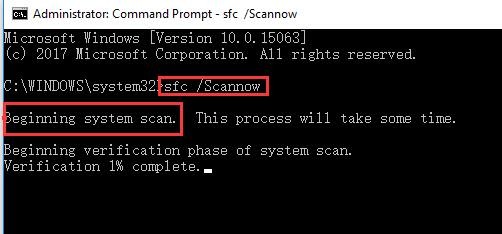
SFCには時間がかかり、トラブルシューティングが終了すると、破損したファイルの一部が修正されていることがわかります。おそらく、不足しているmsvbvm50.dllファイルもそれによって回復することができます。
解決策3:すべてのドライバーを更新する
ドライバーの破損や非互換性がある場合は、ドライバーの状態を確認することもできます。これは、デバイスドライバによって引き起こされるファイルの削除を回避するためでもあります。
公式サイトまたはデバイスマネージャーから手動でデバイスドライバーを更新するのはやや面倒なようですので、ドライバーブースターを使用する価値があります。 すべてのドライバーを同時に自動的に更新します。それはmsvbvm50.dllが見つからないエラーを修正するために費やす時間を大幅に節約します。
1.ダウンロード 、コンピューターにDriverBoosterをインストールして実行します。
2.次に、スキャンを押します Driver Boosterインターフェースで、PC上の古い、欠落している、破損しているすべてのドライバーを見つけます。
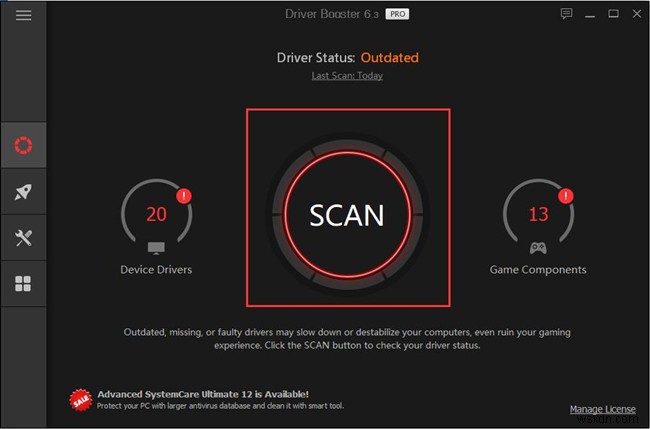
スキャン結果では、更新されるすべてのドライバーを確認できます。
3.今すぐ更新をクリックします DriverBoosterですべてのドライバーを更新します。
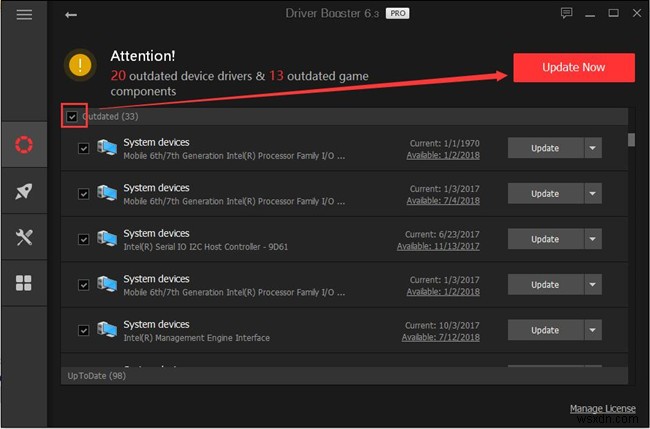
すべてのデバイスドライバが更新されたら、以前にダウンロードしたmsvbvm50.dllでプログラムを起動できるかどうかを確認します。
解決策4:Windows10の更新を確認する
ドライバーとは別に、MicrosoftからWindows10用の更新パッチをインストールする必要がある可能性が高いです。一部の更新により、Windows10がmsvbvm50.dllファイルを検出できるようになる可能性があります。
1.開始に移動します>設定>更新とセキュリティ 。
2. Windows Updateの下 、更新を確認する 。
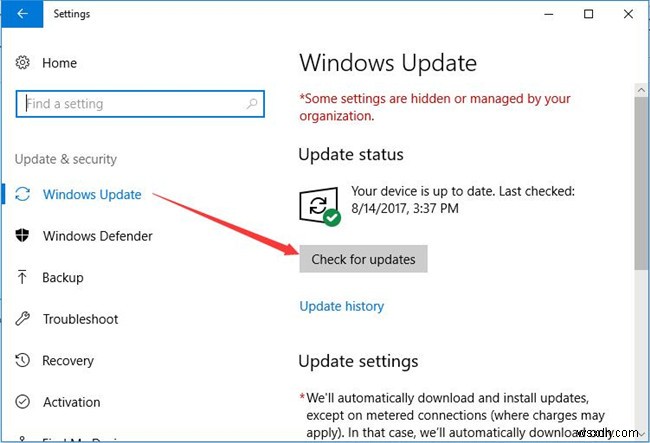
一部の人々にとって、Windows10アップデートはDLLファイルmsvbvm50欠落エラーを解決します。
要約すると、必要に応じて、不足しているmsvbvm50.dllファイルをWindows10に戻す1つ以上の方法を試すことができます。
-
Windows 7 で dll ファイルが見つからないというエラーを修正する方法
.dll ファイルが見つからないというエラーは、Windows 7 で見られる最も一般的な問題の 1 つです。これは、システムに .dll ファイルがないか、破損した .dll ファイルがあることを示しています。 VCRUNTIME140.dll、MSVCP140.dll、xinput1_3.dll、MSVCR110.dll、xlive.dll など、さまざまな種類の .dll ファイルがあります。 すべての .dll ファイルには専用の修復コースがありますが、主要な .dll エラーを効果的に修復できる一般的なトラブルシューティング方法があります。 「Windows 7 で不足している dl
-
Windows 10 で D3dx9_39.Dll Missing エラーを修正する方法
ゲームを起動しようとしているときにエラー メッセージが表示されると、非常に煩わしい場合があります。しかし、ゲーム アプリケーションが実行を拒否するのは、根本的な理由によるものです。エラー メッセージをよく見ると、その根本的な原因がわかります。したがって、「d3dx9_39.dll がコンピューターにないため、プログラムを開始できません。このプログラムを修正するには、プログラムを再インストールしてみてください。」プログラムを再インストールするように指示するので、解決策はそこにあります。ただし、これで問題が解決しない場合もあるため、d3dx9_39 欠落エラーの解決策をさらに紹介します。 D3dx
